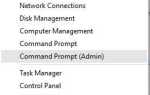Apple iCloud to popularna usługa przechowywania w chmurze, ale wielu użytkowników systemu Windows 10 zgłosiło, że dysk iCloud nie synchronizuje się. To może być duży problem. W dzisiejszym artykule pokażemy, jak rozwiązać ten problem.
Co zrobić, jeśli iCloud nie synchronizuje się z Windows 10?
1. Włącz iCloud dla Windows

- Musisz zalogować się do iCloud dla Windows aplikacja do synchronizacji informacji na wszystkich urządzeniach.
- Wcześniej jednak musisz skonfigurować iCloud na wszystkich posiadanych urządzeniach Apple i zalogować się przy każdym wystąpieniu aplikacji na każdym urządzeniu.
- Dopiero po wykonaniu powyższych kroków musisz się zalogować iCloud dla Windows app.
- Po zalogowaniu możesz zacząć. Sprawdź, czy dane są synchronizowane między urządzeniami.
2. Wyloguj się i zaloguj ponownie w iCloud dla Windows

- Uruchomić iCloud dla Windows.
- Kliknij na Wyloguj się przycisk w prawym dolnym rogu, aby wylogować się z usługi.
- Zamknij aplikację i uruchom ją ponownie.
- Wprowadź swój Apple ID ponownie zalogować się do iCloud.
- Tak jak poprzednio, wybierz funkcje i treści, które chcesz zsynchronizować.
3. Zaktualizuj aplikację iCloud dla Windows

- Uruchomić Aplikacja sklepu na twoim komputerze.
- Kliknij trzy poziome kropki w prawym górnym rogu i wybierz Pliki do pobrania i aktualizacje.
- Sprawdź, czy dostępna jest aktualizacja dla iCloud dla Windows.
- Jeśli tak, kliknij strzałkę skierowaną w dół, aby pobrać i zainstalować aktualizację.
Przechowuj swoje pliki bezpiecznie w chmurze dzięki tym rozwiązaniom do przechowywania w chmurze!
4. Zaktualizuj komputer z systemem Windows

- Kliknij Początek > Oprawa > Aktualizacja Bezpieczeństwo.
- Kliknij na Sprawdź aktualizacje przycisk.
- Pobierz aktualizacje, jeśli są dostępne.
5. Sprawdź dostępne miejsce w iCloud

- Upewnij się, że dostępna jest wystarczająca ilość miejsca do przechowywania iCloud Drive.
- W tym celu przejdź do Ustawienia > [Twoje imię]> iCloud na iPhonie (lub w tym przypadku dowolne urządzenie Apple zgodne z iCloud).
- Wystąpią problemy z synchronizacją, jeśli nie będzie miejsca na hostowanie wszystkich plików, które chcesz przesłać do iCloud.
6. Odinstaluj i ponownie zainstaluj iCloud dla Windows

- Kliknij Początek > Ustawienia > Aplikacje.
- Wybierz iCloud dla Windows z listy aplikacji zainstalowanych na urządzeniu z systemem Windows.
- Kliknij na Odinstaluj przycisk.
- Po usunięciu aplikacji zainstaluj ją ponownie i sprawdź, czy problem nadal występuje
7. Zmień konkretne hasło do aplikacji iCloud na Windows

- Apple zaleca posiadanie osobnego hasła do każdej ze swoich usług.
- Pozwala to nie tylko na lepsze bezpieczeństwo, ale także zmniejsza ryzyko konfliktów systemowych podczas korzystania z aplikacji wieloplatformowych, takich jak iCloud, które działają w systemach operacyjnych iOS, Mac i Windows.
- Aby zmienić hasło, odwiedź witrynę Apple tutaj.
- Wygeneruj hasło specjalnie dla iCloud i użyj go, aby zalogować się na swoje konto w chmurze za pomocą iPada, iPhone’a i urządzeń z systemem Windows.
Oto pełna lista rzeczy do zrobienia, jeśli dysk iCloud systemu Windows 10 nie synchronizuje się.

![Dysk iCloud nie synchronizuje się w systemie Windows 10 [EXPERT FIX]](https://pogotowie-komputerowe.org.pl/wp-content/cache/thumb/3b/58f54a65acd353b_320x200.jpg)